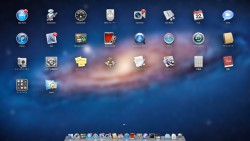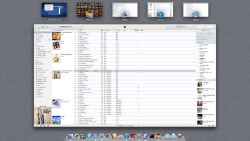海上忍が解説
オーディオファンに「OS X Lion」を勧める5つの理由
日本時間の7月20日夜に提供開始された「OS X Lion」。ご存知、Mac OS Xの最新バージョンであり、約2年ぶりに公開されるメジャーアップデートだ。日進月歩のデジタル分野において、2年といえばじゅうぶんな長さであり、OSとしての熟成度が期待されようというもの。しかし、オーディオファンには、OS Xが持つ"オーディオ向きな特徴"はそれほど知られていないかもしれない。
そこで今回、リリースされたばかりのOS X Lionの新機能を紹介しつつ、なぜOS Xなのか、どこが他のOSにないのかを解説する。Windowsユーザーのあなたも、本稿を読み終える頃に宗旨替えをしている…かもしれない。
■1. 「マルチタッチ」で直感的操作
なんといっても、Lionのウリは「マルチタッチ」。2008年以降、Appleはノート型機にマルチタッチトラックパッドを標準装備しているほか、デスクトップ向けの外付けトラックパッド「Magic Trackpad」と、マルチタッチ装置を備えたマウス「Magic Mouse」の提供を開始するなど、着々と環境を整えてきた。それもこれも、Lionでマルチタッチによる操作を標準化することが狙いだったのでは、と思わせるほどだ。
たとえば、アプリケーションの起動。特定位置にカーソルを移動する必要はなく、トラックパッド上で親指と人差し指・中指・薬指の4本でつまむようなジェスチャー(ピンチ)をすれば、デスクトップ全域を使うアプリケーションランチャーの「Launchpad」が起動する。インストール済のアプリケーションが多数ある場合には、指2本でトラックパッドを左右に撫でるジェスチャー(フリック)で、画面を切り替えることもできる。あとは、起動したいアプリケーションのアイコンをタップするだけだ。
ウインドウの管理やアプリケーションの切り替えに便利な新機能「Mission Control」も、マルチタッチでの操作を前提にしている。トラックパッドを指3本で上方へフリックすると起動し、現在起動中のアプリケーションを俯瞰できる。そこで利用したいアプリケーションのウインドウをクリックすれば、たちどころにそのアプリケーションへ処理(タスク)が切り替わる。同時にいくつアプリケーションを起動していても、整然としたデスクトップで作業を続行できるのだ。
そこで今回、リリースされたばかりのOS X Lionの新機能を紹介しつつ、なぜOS Xなのか、どこが他のOSにないのかを解説する。Windowsユーザーのあなたも、本稿を読み終える頃に宗旨替えをしている…かもしれない。
■1. 「マルチタッチ」で直感的操作
なんといっても、Lionのウリは「マルチタッチ」。2008年以降、Appleはノート型機にマルチタッチトラックパッドを標準装備しているほか、デスクトップ向けの外付けトラックパッド「Magic Trackpad」と、マルチタッチ装置を備えたマウス「Magic Mouse」の提供を開始するなど、着々と環境を整えてきた。それもこれも、Lionでマルチタッチによる操作を標準化することが狙いだったのでは、と思わせるほどだ。
たとえば、アプリケーションの起動。特定位置にカーソルを移動する必要はなく、トラックパッド上で親指と人差し指・中指・薬指の4本でつまむようなジェスチャー(ピンチ)をすれば、デスクトップ全域を使うアプリケーションランチャーの「Launchpad」が起動する。インストール済のアプリケーションが多数ある場合には、指2本でトラックパッドを左右に撫でるジェスチャー(フリック)で、画面を切り替えることもできる。あとは、起動したいアプリケーションのアイコンをタップするだけだ。
ウインドウの管理やアプリケーションの切り替えに便利な新機能「Mission Control」も、マルチタッチでの操作を前提にしている。トラックパッドを指3本で上方へフリックすると起動し、現在起動中のアプリケーションを俯瞰できる。そこで利用したいアプリケーションのウインドウをクリックすれば、たちどころにそのアプリケーションへ処理(タスク)が切り替わる。同時にいくつアプリケーションを起動していても、整然としたデスクトップで作業を続行できるのだ。
次ページその2:信頼のオーディオAPI「Core Audio」